电脑假死win11-win11开机桌面假死没反应怎么办
- 分类:Win11 教程 回答于: 2022年01月30日 13:52:02
目前win11系统一直在更新完善,现在变得好多了,不像刚出来的时候,使用过程中遇到的问题非常多,那么win11开机桌面假死没反应怎么办呢?下面小编就给大家带来win11开机桌面假死没反应的解决方法。
1、首先我们需要先进入安全模式。【win11开机进入安全模式方法】
2、进入安全模式后进入设置,然后点击左侧的“应用”
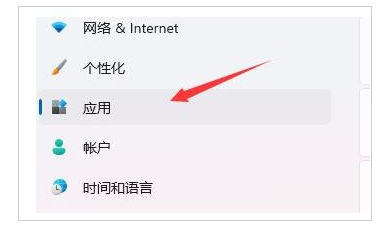
3、接着进入右侧的“应用和功能”
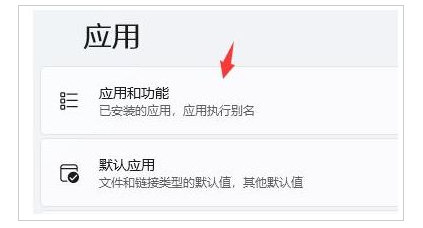
4、然后将排序更改为安装日期,依次卸载上一次使用时安装的应用。
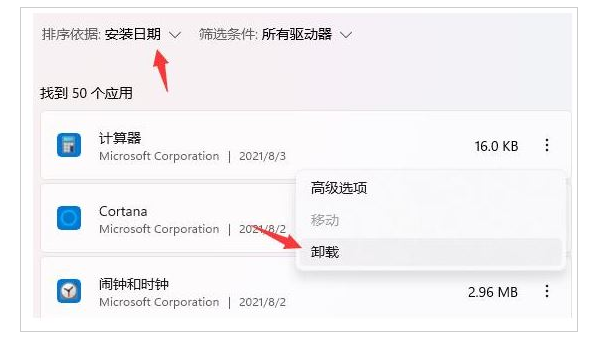
5、卸载完了后回到设置,搜索并打开“设备管理器”
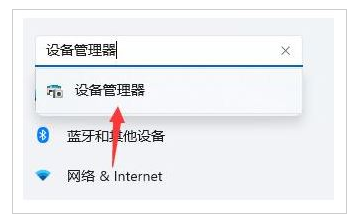
6、最后卸载上一次使用时安装的驱动程序即可。
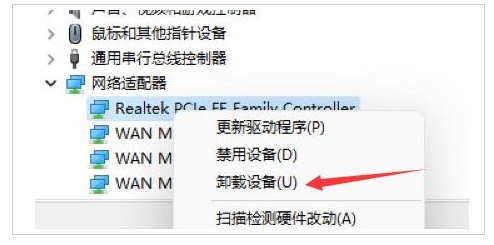
以上就是win11开机桌面假死没反应的解决方法,希望能帮助到大家。
 有用
65
有用
65


 小白系统
小白系统


 1000
1000 1000
1000 1000
1000 1000
1000 1000
1000 1000
1000 1000
1000 1000
1000 1000
1000 0
0猜您喜欢
- Win11镜像制作指南2024/02/01
- win11下载的软件怎么移到桌面..2023/01/11
- 戴尔win11跳过联网操作步骤2022/10/26
- Win11系统文件修复方法2024/03/07
- 电脑装系统win11步骤2022/10/22
- 平板可以安装win11吗怎么升级呢..2022/10/23
相关推荐
- win11桌面闪烁问题修复方法2023/11/18
- 电脑如何重装系统win11方法教程..2022/05/12
- win11系统连接蓝牙耳机详细步骤教程..2021/09/16
- Win11如何移动图标到桌面2024/03/12
- win11 鼠标转圈进不去怎么办..2022/07/01
- 电脑升级至Win11后无法连接网络..2024/03/02




















 关注微信公众号
关注微信公众号





